Warning: Undefined array key "title" in /www/wwwroot/vitbantonquoccuong.com/wp-content/plugins/ytfind-shortcode/ytfind-shortcode.php on line 96
Máy ảnh Sony Alpha A6000 vẫn là lựa chọn hàng đầu cho nhiều nhiếp ảnh gia nhờ sự kết hợp giữa thiết kế nhỏ gọn và hiệu suất mạnh mẽ. Để tối ưu trải nghiệm nhiếp ảnh, việc nắm vững cách sử dụng máy ảnh sony a6000 là vô cùng cần thiết. Bài viết này sẽ cung cấp một hướng dẫn toàn diện từ thiết lập cơ bản đến các cài đặt menu nâng cao, giúp bạn khai thác tối đa tiềm năng của chiếc máy ảnh mirrorless huyền thoại này. Chúng ta sẽ đi sâu vào các chế độ chụp, lấy nét chính xác, và cách tối ưu hiệu suất để bạn có thể tạo ra những bức ảnh và video ấn tượng.
Thiết Kế Nút Bấm Và Các Vòng Điều Chỉnh Của Sony A6000
Việc làm quen với bố cục nút bấm trên Sony A6000 là bước khởi đầu quan trọng. Dù thân máy nhỏ gọn, Sony đã sắp xếp các nút chức năng một cách khoa học, cho phép người dùng điều khiển linh hoạt và nhanh chóng. Hiểu rõ từng nút sẽ giúp bạn thao tác máy một cách tự tin và hiệu quả hơn.Mặt Trên Máy Ảnh: Nút Chụp, Vòng Chế Độ Và Nút Chức Năng C1
Mặt trên của Sony A6000 được thiết kế trực quan, chứa đựng những nút điều khiển cốt lõi nhất. Sự bố trí này giúp người dùng dễ dàng truy cập các chức năng quan trọng mà không cần phải rời mắt khỏi chủ thể.
Nút On/Off/Chụp: Khởi động và Chụp ảnh
Nút này tích hợp ba chức năng thiết yếu. Xoay vòng quanh nút chụp để bật hoặc tắt máy ảnh. Nút chụp trung tâm có hai nấc: nhấn nhẹ để lấy nét và đo sáng, nhấn hết cỡ để chụp ảnh.
Vòng Chỉnh Chế Độ (Mode Dial): Lựa chọn phong cách chụp
Vòng chỉnh chế độ cho phép bạn nhanh chóng chuyển đổi giữa các chế độ chụp khác nhau. Mỗi chế độ được thiết kế để phù hợp với các tình huống chụp cụ thể, từ tự động đến thủ công. Việc lựa chọn đúng chế độ sẽ ảnh hưởng trực tiếp đến chất lượng và phong cách ảnh của bạn.
Chế độ Program (P)
Ở chế độ P, máy ảnh tự động điều chỉnh khẩu độ và tốc độ màn trập dựa trên ánh sáng môi trường. Bạn có thể xoay vòng điều khiển để thay đổi cặp giá trị này trong khi vẫn duy trì mức phơi sáng phù hợp. Chế độ này lý tưởng cho những người muốn kiểm soát một chút nhưng vẫn ưu tiên sự tiện lợi.
Chế độ Ưu tiên Khẩu độ (A)
Chế độ A (Aperture Priority) cho phép bạn kiểm soát hoàn toàn khẩu độ (độ mở ống kính), ảnh hưởng đến độ sâu trường ảnh. Máy ảnh sẽ tự động điều chỉnh tốc độ màn trập và ISO để đạt được phơi sáng chính xác. Chế độ này thường được sử dụng khi bạn muốn kiểm soát độ mờ nền hoặc đảm bảo toàn bộ cảnh đều sắc nét.
Chế độ Ưu tiên Tốc độ màn trập (S)
Với chế độ S (Shutter Priority), bạn kiểm soát tốc độ màn trập để đóng băng chuyển động hoặc tạo hiệu ứng mờ chuyển động. Máy ảnh tự động điều chỉnh khẩu độ và ISO. Đây là chế độ lý tưởng cho chụp thể thao, các vật thể chuyển động nhanh, hoặc khi bạn muốn thể hiện sự trôi chảy của nước.
Chế độ Thủ công hoàn toàn (M)
Chế độ M (Manual) mang lại quyền kiểm soát tối đa cho người chụp. Bạn tự điều chỉnh khẩu độ, tốc độ màn trập và ISO. Chế độ này phù hợp cho những người đã có kinh nghiệm, muốn kiểm soát mọi yếu tố phơi sáng một cách sáng tạo nhất.
Chế độ Tự động thông minh (Auto, Auto+)
Chế độ Auto màu xanh lá cây là chế độ tự động hoàn toàn, thích hợp cho người mới bắt đầu. Máy ảnh sẽ phân tích cảnh và chọn các cài đặt tối ưu. Chế độ Auto+ màu vàng là siêu tự động, có khả năng kích hoạt HDR khi phát hiện chụp ngược sáng, mang lại hình ảnh cân bằng hơn trong điều kiện khó khăn.
Chế độ Cảnh (SCN)
Chế độ SCN (Scene Mode) cung cấp các thiết lập sẵn cho nhiều tình huống chụp phổ biến như chân dung, phong cảnh, đêm, thể thao. Bạn chỉ cần chọn cảnh phù hợp, máy ảnh sẽ tự động tối ưu các thông số. Điều này giúp bạn có được những bức ảnh đẹp mà không cần kiến thức chuyên sâu.
Chế độ Gọi lại Bộ nhớ (MR)
Chế độ MR (Memory Recall) cho phép bạn lưu trữ và nhanh chóng truy cập các bộ cài đặt yêu thích. Bạn có thể thiết lập các thông số khác nhau cho các mục đích chụp riêng biệt, như chụp chân dung với ống kính tele và chụp phong cảnh với ống kính góc rộng. Tính năng này giúp tiết kiệm thời gian đáng kể.
Chế độ Toàn cảnh (Panorama)
Chế độ Panorama cho phép bạn tạo ra những bức ảnh toàn cảnh rộng lớn một cách dễ dàng. Bạn chỉ cần xoay máy ảnh theo một hướng nhất định, và máy sẽ tự động ghép các khung hình lại với nhau. Chế độ này đặc biệt hữu ích khi chụp cảnh quan thiên nhiên hùng vĩ.
Chế độ Quay phim (Video)
Khi chuyển sang chế độ Video, máy ảnh được tối ưu để ghi lại các cảnh quay chất lượng cao. Bạn có thể tùy chỉnh các thông số như độ phân giải, tốc độ khung hình, và các cài đặt âm thanh để phù hợp với nhu cầu sản xuất video của mình.
Vòng Chỉnh Thông Số: Điều chỉnh nhanh các giá trị
Vòng chỉnh thông số nằm cạnh vòng chế độ, đóng vai trò quan trọng trong việc điều chỉnh nhanh các giá trị phơi sáng. Trong chế độ A và M, vòng này thường được dùng để thay đổi khẩu độ. Khi ở chế độ S hoặc M, nó sẽ điều chỉnh tốc độ màn trập.
Nút Chức Năng Tùy Chỉnh C1: Tối ưu hóa truy cập nhanh
Nút C1 là nút chức năng có thể tùy chỉnh, mang lại sự linh hoạt cao. Bạn có thể gán bất kỳ chức năng nào thường dùng cho nút này. Một đề xuất hữu ích là gán Chế độ Lấy nét (Focus Mode) cho C1, giúp bạn nhanh chóng chuyển đổi giữa AF-S, AF-C, hoặc MF mà không cần vào menu.
 Nút chức năng và vòng điều chỉnh trên Sony A6000
Nút chức năng và vòng điều chỉnh trên Sony A6000
Mặt Sau Máy Ảnh: Các Nút Điều Khiển Chính
Mặt sau của Sony A6000 tập trung hầu hết các nút điều khiển chính, tạo điều kiện thuận lợi cho việc thao tác bằng ngón cái. Sự sắp xếp này giúp người dùng giữ vững máy ảnh và điều chỉnh các thông số một cách hiệu quả.
Nút Điều Chỉnh Độ Cận Kính Ngắm
Ngay cạnh kính ngắm là một nút xoay nhỏ dùng để điều chỉnh độ cận của kính ngắm điện tử (EVF). Bạn nên xoay nút này cho đến khi các thông tin hiển thị trong kính ngắm trở nên sắc nét nhất đối với mắt mình. Điều này đảm bảo bạn có thể nhìn rõ khung hình và các thông số.
Nút Mở Đèn Flash (Pop-up Flash)
Nút này là một công tắc vật lý đơn giản, dùng để mở đèn flash tích hợp trên máy ảnh. Đèn flash pop-up hữu ích trong các tình huống thiếu sáng khẩn cấp, mặc dù chất lượng ánh sáng không sánh bằng flash rời.
Nút Menu: Truy cập hệ thống cài đặt sâu
Nút Menu là cửa ngõ dẫn đến toàn bộ hệ thống cài đặt của máy ảnh. Tại đây, bạn có thể tinh chỉnh mọi thông số từ chất lượng ảnh, chế độ lấy nét đến các cài đặt hiển thị. Việc khám phá menu sẽ giúp bạn hiểu sâu hơn về khả năng của Sony A6000.
Nút Khóa Sáng Tự Động (AEL): Kiểm soát phơi sáng
Nút AEL (Auto Exposure Lock) có chức năng khóa giá trị phơi sáng. Điều này hữu ích khi bạn muốn đo sáng ở một vùng cụ thể của cảnh rồi bố cục lại khung hình mà không làm thay đổi phơi sáng. Bạn có thể cài đặt AEL ở chế độ “Hold” hoặc “Toggle” tùy theo thói quen sử dụng.
Nút Quay Phim Chuyên Dụng: Ghi lại khoảnh khắc
Nút tròn màu đỏ ở cạnh bên phải là nút quay phim chuyên dụng. Chỉ cần nhấn nút này, máy ảnh sẽ bắt đầu ghi hình ngay lập tức, bất kể bạn đang ở chế độ chụp ảnh nào. Điều này đảm bảo bạn không bỏ lỡ những khoảnh khắc video quan trọng.
 Tổng quan mặt sau Sony A6000
Tổng quan mặt sau Sony A6000
Nút Chức Năng Fn (Function): Truy Cập Nhanh Các Cài Đặt Quan Trọng
Nút Fn (Function) là một phím tắt cực kỳ giá trị, cho phép bạn truy cập nhanh vào 12 chức năng thường dùng mà không cần điều hướng qua menu chính. Việc tùy chỉnh danh sách chức năng trong nút Fn sẽ tăng cường đáng kể tốc độ thao tác của bạn.
Tùy chọn Vùng Lấy Nét (Focus Area)
Bạn có thể nhanh chóng thay đổi vùng lấy nét phù hợp với chủ thể. Các tùy chọn phổ biến gồm Wide (rộng, tự động toàn khung), Zone (vùng), Center (trung tâm), và Flexible Spot (điểm linh hoạt). Đối với người mới, Flexible Spot: M hoặc Center giúp bạn dễ dàng kiểm soát điểm lấy nét hơn.
Chế độ Đo Sáng (Metering Mode)
Chế độ đo sáng xác định cách máy ảnh đánh giá độ sáng của cảnh. Multi (đa vùng) là lựa chọn mặc định, phù hợp với hầu hết các tình huống. Tuy nhiên, khi chụp ngược sáng hoặc trong điều kiện ánh sáng phức tạp, Center (trung tâm) hoặc Spot (điểm) kết hợp với AEL sẽ mang lại kết quả tốt hơn.
Cân Bằng Trắng (WB – White Balance)
WB điều chỉnh màu sắc để hình ảnh trông tự nhiên dưới các nguồn sáng khác nhau. AWB (Auto White Balance) hoạt động hiệu quả trong phần lớn trường hợp. Tuy nhiên, bạn có thể chuyển sang các preset như Daylight, Cloudy, Fluorescent, hoặc tùy chỉnh WB thủ công khi cần màu sắc chính xác hơn.
Chế độ Flash (Flash Mode) và Bù Trừ Flash (Flash Comp)
Chế độ Flash quyết định cách đèn flash hoạt động, ví dụ như Auto, Fill-flash, Slow Sync. Mặc định là Auto. Bù Trừ Flash (Flash Comp) cho phép bạn tăng hoặc giảm cường độ ánh sáng flash, giá trị 0.0 thường là điểm khởi đầu tốt.
Dải Động Tối Ưu (DRO / Auto HDR)
DRO (Dynamic Range Optimizer) và Auto HDR giúp cân bằng các vùng sáng và tối trong ảnh. DRO tự động phân tích và tối ưu độ tương phản. Auto HDR chụp nhiều ảnh với phơi sáng khác nhau và ghép lại. Tùy chọn Off là phổ biến nếu bạn muốn xử lý ảnh sau.
Chất Lượng Hình Ảnh (Image Quality)
Bạn có thể chọn giữa Fine (JPEG chất lượng cao) hoặc RAW. RAW là định dạng tốt nhất cho việc chỉnh sửa ảnh chuyên sâu, lưu giữ toàn bộ thông tin cảm biến. Fine (JPEG) phù hợp cho việc chia sẻ nhanh và tiết kiệm dung lượng.
Khóa Nét Liên Tục (Lock-On AF)
Lock-On AF là một tính năng mạnh mẽ giúp máy ảnh theo dõi chủ thể di chuyển. Khi kích hoạt, bạn có thể dễ dàng duy trì lấy nét vào đối tượng, ngay cả khi chúng di chuyển nhanh hoặc lẩn khuất.
Chế Độ Sáng Tạo (Creative Style)
Creative Style là các preset màu sắc và độ tương phản có sẵn, như Standard, Vivid, Portrait. Các chế độ này chỉ ảnh hưởng đến ảnh JPEG. Standard là lựa chọn trung tính và linh hoạt nhất.
Hiệu Ứng Hình Ảnh (Picture Effect)
Picture Effect cung cấp các hiệu ứng nghệ thuật như Posterization, Pop Color, Toy Camera. Thường xuyên để Off để có hình ảnh nguyên bản, đặc biệt nếu bạn chụp RAW. Các hiệu ứng này chỉ áp dụng cho ảnh JPEG.
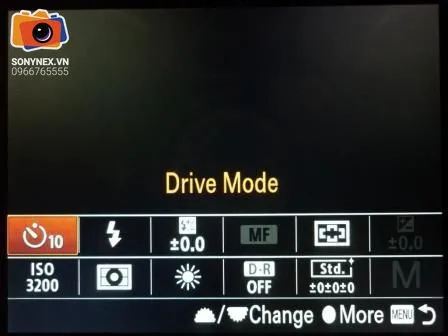 Nút Fn trên Sony A6000
Nút Fn trên Sony A6000
Bánh Xe Thông Số Và Các Nút Điều Hướng Khác
Ngoài nút Fn, Sony A6000 còn có bánh xe thông số và các nút điều hướng phía sau, cung cấp quyền truy cập nhanh vào nhiều cài đặt thiết yếu khác.
Chức năng Đa Nhiệm của Bánh Xe Thông Số
Bánh xe thông số không chỉ dùng để điều chỉnh khẩu độ hoặc tốc độ màn trập. Nó còn là phím điều hướng chính trong menu. Bốn cạnh của bánh xe cũng tích hợp các phím tắt cho các chức năng quan trọng.
Nút Hiển Thị (DISP)
Nút DISP (Display) ở phía trên bánh xe thông số cho phép bạn thay đổi chế độ hiển thị trên màn hình LCD hoặc kính ngắm. Bạn có thể chọn hiển thị thông tin chi tiết, biểu đồ tần suất (histogram), hoặc chỉ khung hình sạch.
Nút Thiết Lập ISO
Nút ISO ở bên phải bánh xe thông số giúp bạn nhanh chóng điều chỉnh độ nhạy sáng. Mặc định nên để ISO Auto (100 – 3200) để máy tự động chọn ISO phù hợp, cân bằng giữa độ sáng và độ nhiễu. Khi cần kiểm soát nhiễu tối đa, bạn có thể chọn ISO cố định.
Nút Chế Độ Chụp Liên Tiếp (Drive Mode)
Nút Drive Mode ở bên trái cho phép bạn chọn chế độ chụp đơn (Single Shooting), chụp liên tục (Continuous Shooting), hẹn giờ (Self-timer), hoặc chụp bracketing. Chụp đơn là mặc định.
Nút Bù Trừ Sáng (Exposure Comp – EV)
Nút EV ở phía dưới bánh xe thông số dùng để điều chỉnh mức độ bù trừ sáng. Bạn có thể làm ảnh sáng hơn (EV dương) hoặc tối hơn (EV âm) so với đo sáng tự động của máy, giúp tinh chỉnh phơi sáng theo ý muốn.
Nút Xem Lại Hình Ảnh (Playback)
Nút Playback, ký hiệu hình tam giác, dùng để xem lại các bức ảnh và video đã chụp. Trong chế độ xem lại, bạn có thể phóng to, thu nhỏ, hoặc xóa ảnh.
Nút Chức Năng Tùy Chỉnh C2: Lựa chọn linh hoạt
Nút C2 là một nút tùy chỉnh khác, cung cấp thêm khả năng truy cập nhanh. Khi ở chế độ xem ảnh, nút C2 biến thành nút Delete (xóa). Đối với chế độ chụp, bạn có thể gán các chức năng như:
- Eye AF (Bắt nét vào mắt): Rất hữu ích khi chụp chân dung, giúp lấy nét chính xác vào mắt chủ thể.
- Focus Magnifier (Phóng to điểm lấy nét): Đặc biệt hữu ích khi lấy nét thủ công (MF) để đảm bảo độ sắc nét.
- Zoom (Zoom kỹ thuật số): Tận dụng tính năng Clear Image Zoom độc quyền của Sony để phóng to ảnh mà vẫn giữ được chất lượng tương đối.
Khám Phá Chi Tiết Hệ Thống Menu Sony A6000
Hệ thống menu của Sony A6000 được tổ chức thành nhiều thẻ, mỗi thẻ chứa các nhóm cài đặt liên quan. Việc hiểu rõ từng mục trong menu sẽ giúp bạn kiểm soát hoàn toàn chiếc máy ảnh của mình, từ cài đặt cơ bản đến các tinh chỉnh nâng cao.
Shooting Menu 1: Cài Đặt Chất Lượng Ảnh Và Định Dạng
Thẻ Shooting Menu 1 tập trung vào các cài đặt liên quan đến chất lượng và định dạng của hình ảnh bạn chụp.
Kích cỡ ảnh (Image Size) và Tỷ lệ khung hình (Aspect Ratio)
- Image Size: Chọn độ phân giải cho ảnh JPEG, ví dụ 24M (24 megapixel). Lưu ý, tùy chọn này không ảnh hưởng khi bạn chụp ở định dạng RAW, vì RAW luôn lưu trữ dữ liệu đầy đủ nhất từ cảm biến.
- Aspect Ratio: Tỷ lệ khung hình phổ biến nhất là 3:2, phù hợp với hầu hết các bản in ảnh. Bạn cũng có thể chọn 16:9 cho ảnh có định dạng rộng hơn, thích hợp cho màn hình TV.
Chất lượng hình ảnh (Image Quality): RAW và JPEG
- Image Quality: Đây là một trong những cài đặt quan trọng nhất. Chọn Fine cho ảnh JPEG chất lượng cao, phù hợp để chia sẻ ngay. Chọn RAW để lưu trữ dữ liệu hình ảnh thô, cho phép bạn có quyền kiểm soát tối đa trong quá trình hậu kỳ chỉnh sửa.
Cài đặt Panorama và Định dạng file Video
- Panorama: Size: Khi ở chế độ Panorama, bạn có thể chọn kích thước ảnh Standard hoặc Wide. Standard thường là lựa chọn an toàn.
- Panorama: Direction: Chọn hướng quét ảnh Panorama (phải, trái, lên, xuống). Mặc định là Right (quét từ trái sang phải).
- Movie File Format: Chọn định dạng file cho video. AVCHD là định dạng phổ biến, cung cấp chất lượng tốt với kích thước file hợp lý.
Shooting Menu 2: Điều Chỉnh Quay Phim Và Lấy Nét Cơ Bản
Thẻ Shooting Menu 2 bao gồm các cài đặt quan trọng cho quay phim và các chế độ lấy nét cơ bản.
Thiết lập quay phim (Movie Record Setting)
- Movie Record Setting: Cài đặt độ phân giải và tốc độ khung hình cho video. Ví dụ, 24p 17M (FH) là một lựa chọn cân bằng giữa chất lượng và dung lượng file, phù hợp cho việc quay phim thông thường. Tốc độ 24p mang lại cảm giác điện ảnh.
Chế độ chụp (Drive Mode) và Flash
- Drive Mode: Thiết lập chế độ chụp như Single Shooting (chụp một ảnh), Continuous Shooting (chụp liên tục), Self-timer (hẹn giờ). Single Shooting là cài đặt mặc định và được sử dụng thường xuyên nhất.
- Flash Mode: Chọn chế độ hoạt động của đèn flash, ví dụ Auto, Fill-flash. Auto thường là lựa chọn an toàn cho người mới.
- Flash Comp: Điều chỉnh công suất đèn flash, giá trị 0.0 là mức tiêu chuẩn.
- Red Eye Reduction: Bật hoặc tắt chức năng khử mắt đỏ khi dùng flash. Thường để Off để giảm độ trễ khi chụp.
Chế độ bắt nét (Focus Mode): AF-S, AF-C, AF-A
- Focus Mode: Đây là cài đặt then chốt để đảm bảo ảnh sắc nét.
- Automatic AF (AF-A): Máy ảnh tự động chuyển giữa AF-S và AF-C tùy theo chuyển động của chủ thể.
- Single-shot AF (AF-S): Lấy nét một lần khi nhấn nửa cò chụp, phù hợp cho chủ thể tĩnh.
- Continuous AF (AF-C): Liên tục lấy nét khi nhấn nửa cò chụp, lý tưởng cho chủ thể di chuyển.
- Direct Manual Focus (DMF): Cho phép tinh chỉnh thủ công sau khi lấy nét tự động.
- Manual Focus (MF): Lấy nét hoàn toàn bằng tay, hữu ích với các ống kính cũ hoặc khi cần lấy nét cực kỳ chính xác.
Shooting Menu 3: Kiểm Soát Vùng Lấy Nét Và Đo Sáng
Thẻ Shooting Menu 3 cung cấp các tùy chọn để tinh chỉnh vùng lấy nét và các bước đo sáng.
Vùng lấy nét (Focus Area)
- Focus Area: Xác định khu vực máy ảnh sử dụng để lấy nét. Wide (rộng) cho phép máy tự động lấy nét trên một vùng lớn. Center (trung tâm) tập trung vào giữa khung hình. Flexible Spot (điểm linh hoạt) cho phép bạn chọn một điểm lấy nét cụ thể, lý tưởng cho việc kiểm soát chính xác. Đối với người chưa quen, Center hoặc Flexible Spot: M là lựa chọn dễ làm chủ.
Đèn hỗ trợ lấy nét (AF Illuminator)
- AF Illuminator: Bật hoặc tắt đèn hỗ trợ lấy nét. Đèn này phát ra ánh sáng đỏ để giúp máy ảnh lấy nét trong điều kiện thiếu sáng. Để Auto, máy sẽ tự động kích hoạt khi cần.
Tốc độ và thời gian dò tìm lấy nét (AF Drive Speed, AF Track Duration)
- AF Drive Speed (khi quay phim): Điều chỉnh tốc độ lấy nét tự động khi quay phim. Normal là cài đặt tiêu chuẩn.
- AF Track Duration (khi quay phim): Điều chỉnh thời gian máy ảnh duy trì việc dò tìm lấy nét tự động khi quay phim. Normal là lựa chọn cân bằng.
Bù trừ sáng (Exposure Comp) và Bước tinh chỉnh đo sáng (Exposure Step)
- Exposure Comp: Giá trị bù trừ sáng, thường để 0.0. Bạn có thể điều chỉnh qua nút EV.
- Exposure Step: Chọn bước tinh chỉnh phơi sáng, ví dụ 0.3EV hoặc 0.5EV. 0.3EV cho phép tinh chỉnh chi tiết hơn.
Shooting Menu 4: Quản Lý Phơi Sáng Và Màu Sắc
Thẻ Shooting Menu 4 chứa các cài đặt quan trọng liên quan đến độ nhạy sáng, đo sáng, cân bằng trắng và phong cách hình ảnh.
Thiết lập ISO tự động và thủ công
- ISO: Chọn ISO AUTO để máy ảnh tự động điều chỉnh độ nhạy sáng trong một phạm vi nhất định (ví dụ 100 – 3200). Bạn cũng có thể đặt ISO cố định khi cần kiểm soát nhiễu hoặc muốn phơi sáng thủ công hoàn toàn.
Chế độ đo sáng (Metering Mode): Multi, Center, Spot
- Metering Mode:
- Multi (Đa vùng): Đo sáng toàn khung hình, phù hợp với hầu hết các cảnh.
- Center (Trung tâm): Ưu tiên đo sáng ở vùng trung tâm khung hình.
- Spot (Điểm): Đo sáng ở một điểm nhỏ cụ thể, lý tưởng cho các tình huống ánh sáng phức tạp hoặc chủ thể nhỏ.
Cân bằng trắng (White Balance) và DRO/Auto HDR
- White Balance: Chọn Auto để máy tự động điều chỉnh màu sắc. Các preset như Daylight, Shade, Cloudy, Fluorescent cũng có sẵn.
- DRO / Auto HDR: Thường để Off nếu bạn thích xử lý hậu kỳ. DRO giúp tối ưu dải động trong một bức ảnh, Auto HDR ghép nhiều ảnh.
Chế độ sáng tạo (Creative Style) và Hiệu ứng ảnh (Picture Effect)
- Creative Style: Chọn Standard để có màu sắc tự nhiên. Các tùy chọn khác như Vivid, Portrait, Landscape sẽ thay đổi tông màu và độ tương phản của ảnh JPEG.
- Picture Effect: Các hiệu ứng nghệ thuật như Toy Camera, Pop Color. Thường để Off để giữ ảnh nguyên bản. Không hiển thị khi chụp RAW.
Shooting Menu 5: Các Tính Năng Hỗ Trợ Nâng Cao
Thẻ Shooting Menu 5 bao gồm các tính năng hỗ trợ đặc biệt để nâng cao trải nghiệm chụp ảnh của bạn.
Phóng đại điểm lấy nét (Focus Magnifier)
- Focus Magnifier: Dùng để phóng đại một phần của khung hình để hỗ trợ lấy nét thủ công chính xác hơn. Chức năng này rất hữu ích khi bạn sử dụng ống kính MF hoặc cần độ nét tuyệt đối.
Khử nhiễu (NR) cho phơi sáng dài và ISO cao
- Long Exposure NR (Noise Reduction): Giảm nhiễu khi phơi sáng lâu. Thường để Off nếu bạn không chụp phơi sáng dài để tiết kiệm thời gian xử lý.
- High ISO NR: Giảm nhiễu ở ISO cao. Normal là cài đặt mặc định phù hợp với ảnh JPEG. Không hiển thị khi chụp RAW vì bạn sẽ xử lý nhiễu trong hậu kỳ.
Nhận diện khuôn mặt/nụ cười (Smile / Face Detect.)
- Smile / Face Detect.: Bật tính năng nhận diện khuôn mặt hoặc nụ cười. Chọn On (Regist. Faces) để máy ưu tiên nhận diện những khuôn mặt đã được bạn đăng ký, giúp lấy nét chính xác hơn trong chụp chân dung nhóm.
Shooting Menu 6: Tùy Chỉnh Hình Ảnh Và Chống Rung
Thẻ Shooting Menu 6 cung cấp các tùy chọn để tinh chỉnh hình ảnh và quản lý chức năng chống rung.
Hiệu ứng làm mịn da (Soft Skin Effect)
- Soft Skin Effect: Áp dụng hiệu ứng làm mịn da cho ảnh JPEG. Thường để Off nếu bạn muốn kiểm soát hoàn toàn việc chỉnh sửa da trong hậu kỳ. Không hiển thị khi chụp RAW.
Tự động crop khuôn hình (Auto Obj. Framing)
- Auto Obj. Framing: Máy ảnh sẽ tự động cắt ảnh để cải thiện bố cục. Thường để Off để giữ nguyên khung hình gốc của bạn. Không hiển thị khi chụp RAW.
Chế độ chống rung (SteadyShot)
- SteadyShot: Bật hoặc tắt chức năng chống rung quang học. Để On để giảm rung lắc khi cầm tay, đặc biệt hữu ích với các ống kính không có chống rung tích hợp.
Không gian màu (Color Space)
- Color Space: Chọn không gian màu cho ảnh JPEG. sRGB là lựa chọn phổ biến và tương thích tốt với hầu hết các thiết bị hiển thị và in ấn. Adobe RGB cung cấp dải màu rộng hơn, thích hợp cho in ấn chuyên nghiệp.
Shooting Menu 7: Cài Đặt Âm Thanh Và Lưu Cài Đặt
Thẻ Shooting Menu 7 bao gồm các tùy chọn liên quan đến âm thanh khi quay phim và khả năng lưu trữ các thiết lập yêu thích.
Tự động thay đổi tốc độ màn trập (Auto Slow Shut.)
- Auto Slow Shut.: Tự động thay đổi tốc độ màn trập khi quay phim trong điều kiện thiếu sáng. Để On để đảm bảo video đủ sáng.
Ghi âm (Audio Recording) và Giảm tiếng ồn gió
- Audio Recording: Bật/tắt chức năng ghi âm khi quay phim. Luôn để On nếu bạn muốn thu âm thanh.
- Wind Noise Reduct. (Reduction): Giảm tiếng ồn của gió khi quay phim. Để Off nếu không cần, hoặc On nếu quay ngoài trời.
Lưu và gọi lại thiết lập (Memory Recall)
- Memory: Ghi lại các thông số chụp ảnh hiện tại vào bộ nhớ máy. Sau đó, bạn có thể gọi lại các thiết lập này thông qua chế độ MR trên vòng chỉnh mode.
- Memory recall: Chỉ hiển thị khi vòng bánh xe chế độ được đặt ở SCN.
Menu Cài Đặt (Custom Settings – Wheel Icon)
Thẻ Custom Settings, biểu tượng bánh xe, chứa các tùy chọn cá nhân hóa sâu rộng hơn, từ hiển thị đến hành vi của các nút và chức năng lấy nét.
Custom Menu 1: Hiển Thị Và Hỗ Trợ Lấy Nét
Các cài đặt trong mục này giúp bạn tối ưu hóa cách thông tin hiển thị trên màn hình và kính ngắm, cũng như cải thiện hỗ trợ lấy nét thủ công.
Hiển thị vùng cháy sáng (Zebra)
- Zebra: Bật hiển thị các vệt sọc ngựa vằn trên các vùng quá sáng khi quay video hoặc chụp ảnh. Điều này giúp bạn tránh hiện tượng cháy sáng. Thường để Off nếu không quay video thường xuyên.
Hỗ trợ lấy nét thủ công (MF Assist) và Thời gian phóng đại
- MF Assist: Khi lấy nét thủ công, bật tính năng này để tự động phóng đại vùng lấy nét. Để On để hỗ trợ lấy nét chính xác.
- Focus Magnif. Time: Thiết lập thời gian hiển thị phóng đại. 5 Sec (5 giây) là một khoảng thời gian hợp lý để tinh chỉnh.
Đường dóng (Grid Line) và Tự động xem lại (Auto Review)
- Grid Line: Hiển thị các đường kẻ ô trên màn hình hoặc kính ngắm để hỗ trợ bố cục. Rule of 3rds Grid (quy tắc một phần ba) là lựa chọn phổ biến nhất.
- Auto Review: Thời gian hiển thị ảnh sau khi chụp. 2 Sec (2 giây) là cài đặt cân bằng.
Nút DISP: Tùy chỉnh hiển thị
- DISP Button: Tùy chỉnh các thông tin hiển thị khi bạn nhấn nút DISP. Bạn có thể chọn các kiểu hiển thị khác nhau cho màn hình LCD và kính ngắm.
Custom Menu 2: Hỗ Trợ Lấy Nét Và Hiển Thị Live View
Mục này cung cấp các công cụ trực quan để hỗ trợ lấy nét và xem trước hiệu ứng cài đặt.
Mức Peaking (Peaking Level) và Màu Peaking (Peaking Color)
- Peaking Level: Hỗ trợ lấy nét bằng cách làm nổi bật các cạnh sắc nét bằng màu sắc. Mid (Trung bình) là cài đặt phù hợp. Chỉ hoạt động ở chế độ MF và DMF.
- Peaking Color: Chọn màu sắc cho các đường peaking, ví dụ Red (đỏ) hoặc Yellow (vàng), để dễ nhìn thấy trên các cảnh khác nhau.
Hiển thị hiệu ứng cài đặt (Live View Display)
- Exposure Set. Guide: Hiển thị hướng dẫn thay đổi phơi sáng trên màn hình. On sẽ giúp bạn dễ dàng hiểu tác động của các cài đặt.
- Live View Display: Setting Effect ON: Hiển thị trực tiếp những thay đổi đến ảnh trên màn hình khi bạn điều chỉnh khẩu độ, tốc độ, ISO. Đây là tính năng rất hữu ích.
Custom Menu 3: Cài Đặt Lấy Nét Và Màn Trập
Các tùy chọn trong mục này điều khiển hành vi của hệ thống lấy nét và màn trập.
Lấy nét trước (Pre-AF) và Zoom kỹ thuật số (Clear Image Zoom)
- Pre-AF: Máy ảnh sẽ lấy nét tự động trước khi bạn nhấn nửa cò chụp. Thường để Off để tiết kiệm pin.
- Zoom Setting: Clear Image Zoom: Bật hoặc tắt zoom kỹ thuật số. Chức năng Clear Image Zoom của Sony có chất lượng tốt hơn zoom số thông thường. Không hiển thị khi chụp RAW.
Chế độ AF Khởi động bằng mắt (Eye-Start AF)
- Eye-Start AF: Máy ảnh sẽ tự động bắt đầu lấy nét khi bạn đưa mắt vào kính ngắm. Thường để Off để tránh lấy nét ngẫu nhiên và tiết kiệm pin.
Lấy nét với màn trập (AF w/ shutter)
- AF w/ shutter: Quyết định liệu máy ảnh có lấy nét tự động khi bạn nhấn nửa cò chụp hay không. Để On để có thể lấy nét và chụp bằng một nút duy nhất.
Custom Menu 4: Khóa Sáng Và Màn Trập Điện Tử
Mục này liên quan đến cách máy ảnh xử lý việc khóa sáng và hoạt động của màn trập.
Khóa sáng với màn trập (AEL w/ shutter)
- AEL w/ shutter: Cài đặt hành vi của khóa sáng khi nhấn nửa cò chụp. Auto là mặc định, khóa sáng khi bạn nhấn nửa cò.
Màn trập điện tử phía trước (e-Front Curtain Shutter)
- e-Front Curtain Shutter: Sử dụng màn trập điện tử ở màn trập phía trước. Để On để giảm thiểu rung lắc màn trập và tiếng ồn, đặc biệt hữu ích khi chụp tốc độ màn trập nhanh.
Custom Menu 5: Đăng Ký Khuôn Mặt Và Hiệu Chỉnh Ống Kính
Mục này cho phép bạn quản lý các khuôn mặt đã đăng ký và hiệu chỉnh các đặc điểm của ống kính.
Đăng ký khuôn mặt (Face Registration)
- Face Registration: Dùng để đăng ký các khuôn mặt ưu tiên. Điều này giúp máy ảnh tập trung lấy nét vào những người quan trọng trong khung hình.
Hiệu chỉnh ống kính (Lens Comp.)
- Lens Comp.: Tự động hiệu chỉnh các lỗi quang học của ống kính.
- Shading Comp. (Chỉnh bóng mờ): Auto
- Chro. Aber. Comp. (Chỉnh quang sai màu): Auto
- Distortion Comp. (Chỉnh méo hình): Auto
Luôn để Auto để máy ảnh tự động tối ưu chất lượng ảnh.
Custom Menu 6: Tùy Chỉnh Nút Và Bánh Xe Điều Khiển
Đây là mục quan trọng nhất để cá nhân hóa hoàn toàn trải nghiệm sử dụng Sony A6000 của bạn.
Thiết lập Menu chức năng (Function Menu Set.)
- Function Menu Set.: Cho phép bạn tùy chỉnh 12 chức năng hiển thị trong nút Fn. Sắp xếp các chức năng bạn sử dụng thường xuyên nhất để truy cập nhanh.
Thiết lập nút tùy chỉnh (Custom Key Settings): C1, C2, AEL, Fn…
- Custom Key Settings: Gán chức năng cho từng nút bấm vật lý.
- AEL Button: Nên để AEL Toggle (nhấn một lần để khóa, nhấn lần nữa để mở).
- Custom Button 1 (C1): Gán Focus Mode để chuyển đổi nhanh chế độ lấy nét.
- Custom Button 2 (C2): Gán Focus Magnifier (phóng đại lấy nét), Eye AF (bắt nét mắt), hoặc Zoom (zoom kỹ thuật số) tùy nhu cầu.
- Center Button: Để Standard hoặc gán chức năng điều chỉnh điểm lấy nét khi sử dụng Flexible Spot.
- Left Button: Gán Drive Mode.
- Right Button: Gán ISO.
- Down Button: Gán Exposure Comp.
Việc tùy chỉnh này giúp tối ưu hóa luồng công việc của bạn.
Thiết lập bánh xe (Dial/Wheel Setup) và nút MOVIE
- Dial/Wheel Setup: Định nghĩa chức năng của các bánh xe điều khiển (ví dụ, khẩu độ/tốc độ màn trập).
- Dial/Wheel Ev Comp: Chọn bánh xe nào sẽ điều chỉnh bù trừ sáng.
- MOVIE Button: Chọn Always để nút quay phim luôn hoạt động, hoặc Movie Mode Only để chỉ hoạt động khi ở chế độ quay phim.
Menu Kết Nối Không Dây (Wireless)
Thẻ Wireless chứa các tùy chọn liên quan đến kết nối Wi-Fi và NFC, giúp bạn chuyển ảnh và điều khiển máy ảnh từ xa.
Chuyển ảnh sang điện thoại (Send to smartphone)
- Send to smartphone: Cho phép bạn gửi ảnh hoặc video từ máy ảnh sang điện thoại thông minh hoặc máy tính bảng qua Wi-Fi. Đây là tính năng tiện lợi để chia sẻ ảnh nhanh chóng.
Chế độ máy bay (Airplane Mode)
- Airplane Mode: Tắt tất cả các kết nối không dây (Wi-Fi, NFC). Để On để tiết kiệm pin khi không cần kết nối. Chỉ tắt khi bạn cần chuyển ảnh hoặc sử dụng ứng dụng điều khiển máy ảnh.
Menu Ứng Dụng (Applications)
Thẻ Applications chứa các ứng dụng bổ sung mà bạn có thể tải về và cài đặt cho máy ảnh Sony A6000. Các ứng dụng này mở rộng khả năng của máy, ví dụ như chụp Time-lapse, Star Trails, hoặc Smart Remote Control.
Menu Phát Lại (Playback)
Thẻ Playback chứa các cài đặt liên quan đến việc xem lại ảnh và video trên máy ảnh.
Xoay hiển thị (Display Rotation)
- Display Rotation: Chọn Off để ảnh không tự động xoay khi bạn xoay máy ảnh trong chế độ xem hình. Điều này có thể giúp ổn định trải nghiệm xem ảnh.
Các thiết lập khác trong mục này chủ yếu phục vụ cho việc sắp xếp, trình chiếu và in ấn hình ảnh.
Menu Cài Đặt Chung (Setup)
Thẻ Setup, biểu tượng vali, chứa các cài đặt hệ thống chung của máy ảnh, bao gồm ngôn ngữ, thời gian, và quản lý thẻ nhớ.
Setup 1: Màn Hình, Kính Ngắm Và Âm Thanh
- Monitor Brightness: Điều chỉnh độ sáng màn hình LCD. Để Manual để kiểm soát hoàn toàn.
- Viewfinder Brightness: Điều chỉnh độ sáng kính ngắm. Auto là lựa chọn tốt nhất.
- Finder Color Temp.: Nhiệt độ màu của kính ngắm, thường để 0.
- Volume Settings: Điều chỉnh âm lượng phát lại.
- Audio signals: Bật hoặc tắt tiếng bíp khi lấy nét. Để On để có phản hồi âm thanh.
Setup 2: Giao Diện Và Tiết Kiệm Pin
- Tile Menu: Hiển thị menu dạng ô trực quan hơn. Để On để dễ dàng điều hướng.
- Mode Dial Guide: Hiển thị hướng dẫn khi bạn xoay vòng chế độ chụp. Có thể tắt đi khi bạn đã quen với các chế độ.
- Delete confirm: Chọn “Cancel” first để tránh xóa nhầm ảnh.
- Pwr Save Start Time: Thiết lập khoảng thời gian máy ảnh tự động chuyển sang chế độ tiết kiệm pin. 1 Min (1 phút) giúp tiết kiệm pin hiệu quả.
Setup 3: Chế Độ Vệ Sinh, Điều Khiển Từ Xa Và HDMI
- Cleaning Mode: Kích hoạt chế độ vệ sinh cảm biến.
- Remote Ctrl: Bật chức năng điều khiển từ xa bằng hồng ngoại.
- HDMI Resolution: Độ phân giải đầu ra HDMI. Để Auto.
- CTRL FOR HDMI: Bật điều khiển HDMI.
- HDMI Info. Display: Hiển thị thông tin trên màn hình khi kết nối HDMI.
Setup 4: Kết Nối USB, Ngôn Ngữ, Thời Gian
- USB Connection: Chọn Mass Storage để kết nối máy ảnh với máy tính như một ổ đĩa ngoài.
- Language: Chọn ngôn ngữ hiển thị.
- Date/Time Setup: Thiết lập ngày giờ.
- Area Setting: Thiết lập múi giờ.
Setup 5: Quản Lý Thẻ Nhớ
- Format: Định dạng thẻ nhớ, xóa tất cả dữ liệu.
- File Number: Chọn Series để đánh số file ảnh liên tục.
- Recover Image DB: Dùng sau khi bạn chuyển hoặc xóa ảnh trên máy tính. Chức năng này sẽ khôi phục cơ sở dữ liệu hình ảnh, giúp máy ảnh hiển thị lại ảnh một cách chính xác.
Setup 6: Thông Tin Thiết Bị Và Đặt Lại Cài Đặt
- Display Media Info.: Hiển thị thông tin thẻ nhớ như số ảnh còn lại và thời gian quay phim.
- Version: Hiển thị phiên bản firmware của máy ảnh và ống kính.
- Setting reset: Đặt lại các thiết lập về ban đầu. Chú ý, tùy chọn Initialize (Khởi tạo) sẽ xóa hết các ứng dụng đã mua.
Nắm vững cách sử dụng máy ảnh sony a6000 là chìa khóa để bạn khai thác tối đa tiềm năng của thiết bị này. Từ việc làm quen với các nút bấm vật lý đến việc điều chỉnh sâu trong hệ thống menu, mỗi cài đặt đều đóng góp vào chất lượng cuối cùng của bức ảnh. Hãy dành thời gian khám phá và thử nghiệm từng chức năng để tìm ra thiết lập phù hợp nhất với phong cách nhiếp ảnh của bạn. Chúc bạn sẽ sớm làm chủ chiếc máy ảnh Sony A6000 và tạo ra nhiều tác phẩm nghệ thuật đẹp mắt.
Ngày Cập Nhật Mới Nhất: Tháng 10 25, 2025 by Cơ khí Quốc Cường

Chuyên gia cơ khí chính xác tại Cơ khí Quốc Cường – là một trong những công ty hàng đầu Việt Nam chuyên sâu về sản xuất, gia công cơ khí.
